當前位置:首頁 > 幫助中心 > u盤重裝系統怎么做-u盤重裝系統如何做
u盤重裝系統怎么做-u盤重裝系統如何做
u盤重裝系統怎么做?首先,你需要在一臺可以正常運行的電腦上,下載并安裝“大白菜一鍵制作工具”,插入一個8G以上的U盤,按照軟件提示一鍵制作成啟動盤。完成后,再將系統鏡像添加到U盤內。之后,將U盤插入需要重裝的電腦重裝系統了。下面就來學習u盤重裝系統如何做吧。
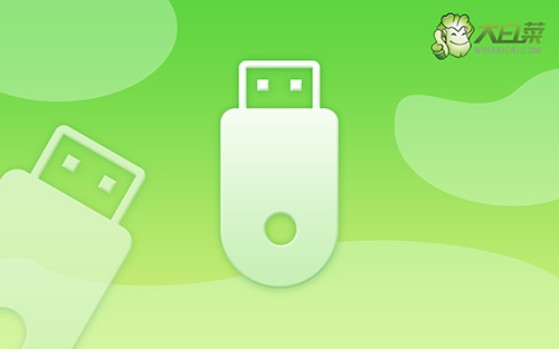
一、電腦重裝要點
系統鏡像: Windows 7企業版
安裝工具:大白菜u盤啟動盤制作工具(點擊紅字下載)
二、電腦重裝準備
1、由于制作需要對 U 盤進行格式化,所以創建 U 盤啟動盤時,最好選擇空白的 U 盤,沒有數據的那種。
2、為了確保系統重裝后,不會因為驅動缺失無法操作,建議在提前下載好所需的驅動程序,并將其保存至 U 盤啟動盤中。
3、在尋找系統鏡像時,如果無法找到可靠的來源,建議前往“MSDN 我告訴你”網站下載。該網站提供各種 Windows 版本的可靠系統鏡像。
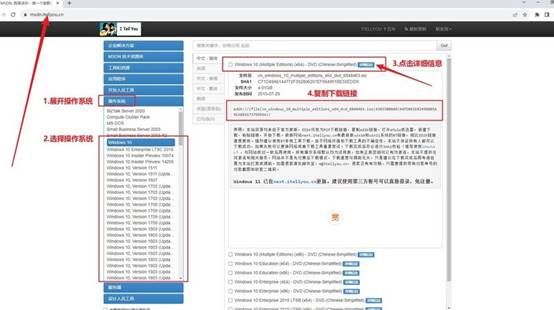
三、電腦重裝步驟
首先,制作大白菜U盤!
1、根據需求,下載適合的大白菜U盤的啟動盤制作工具,并解壓文件。
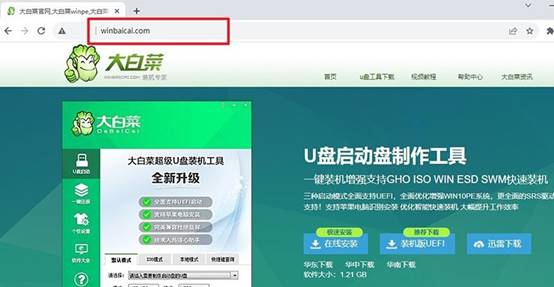
2、將U盤連接至電腦,啟動盤制作工具會自動檢測,按照默認設置進行制作即可。

3、注意:在制作U盤啟動盤之前,請確保關閉安全殺毒軟件,避免誤報。
然后,啟動大白菜U盤!
1、根據電腦型號查找對應的u盤啟動快捷鍵,連接U盤啟動盤后,重啟電腦并按下相應的快捷鍵,進入啟動項設置界面。
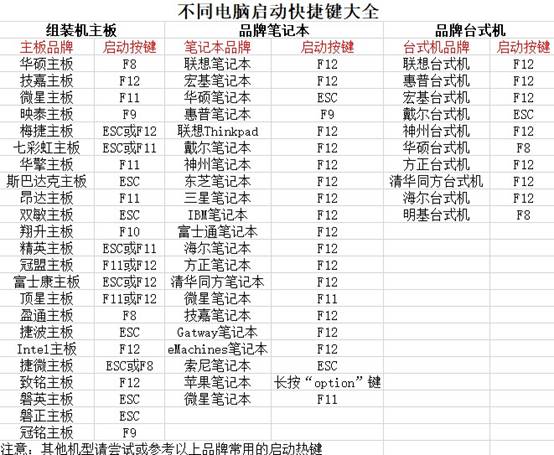
2、如圖所示,在啟動項設置界面中選擇U盤作為啟動選項,然后按下回車確認。
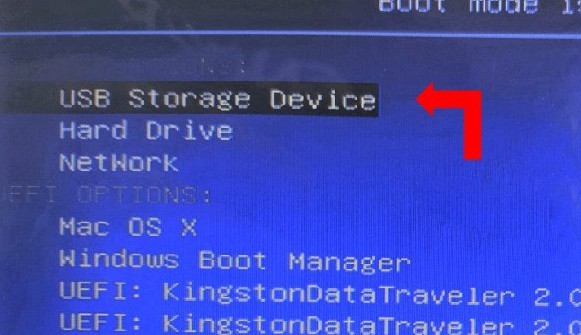
3、在大白菜主菜單中,選擇啟動Win10X64PE,繼續按下回車鍵進入大白菜WinPE。

最后,大白菜安裝系統!
1、進入大白菜WinPE桌面后,打開裝機軟件,將系統安裝路徑設定為C盤,然后點擊“執行”按鈕。
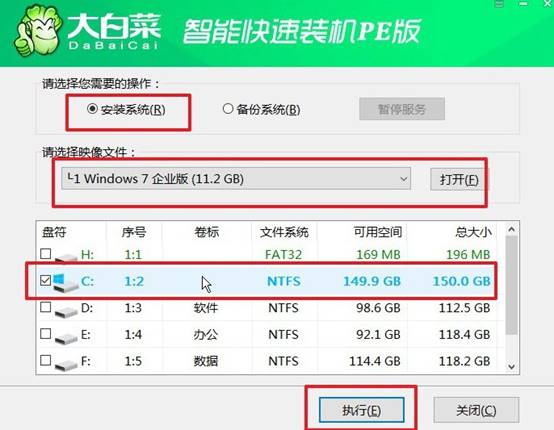
2、出現系統還原界面后,直接點擊“是”繼續操作,無需額外設置。

3、在系統安裝部署階段,勾選“安裝完成后自動重啟”選項,等待電腦完成余下操作。
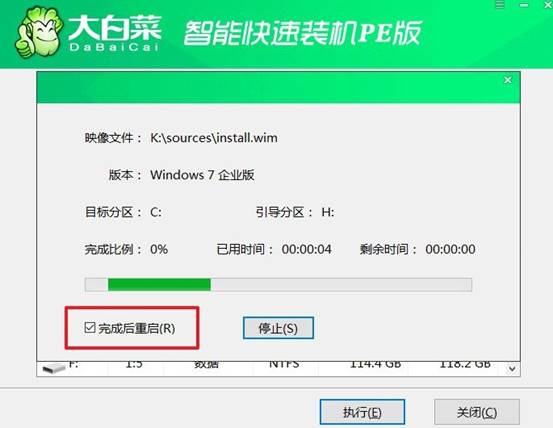
4、注意:在系統安裝過程中,電腦將多次重啟。在第一次重啟時,拔出U盤,以避免再次進入WinPE桌面。

現在,你知道u盤重裝系統如何做了吧。大白菜u盤啟動盤工具不僅操作簡單,而且兼容性強,適用于大多數品牌和型號的電腦。這種方式不依賴原系統狀態,不管原系統是否崩潰、卡頓,甚至進不了桌面,都可以順利完成安裝。

